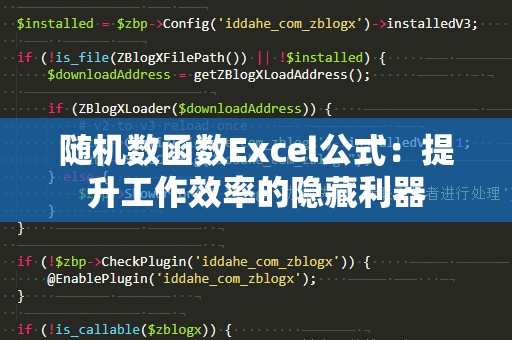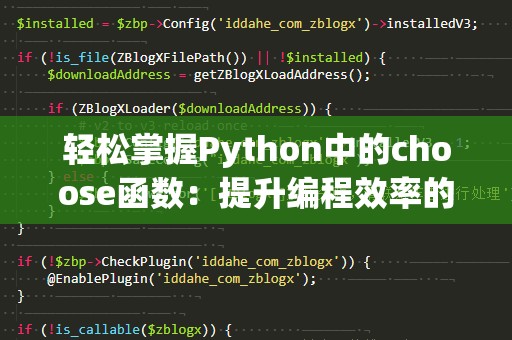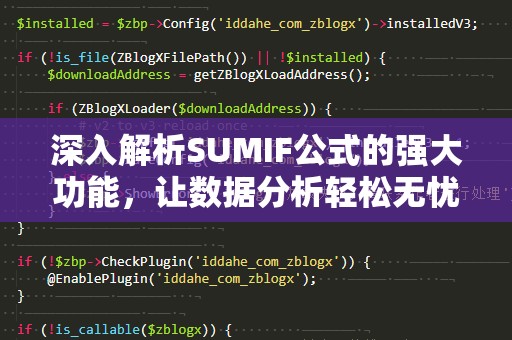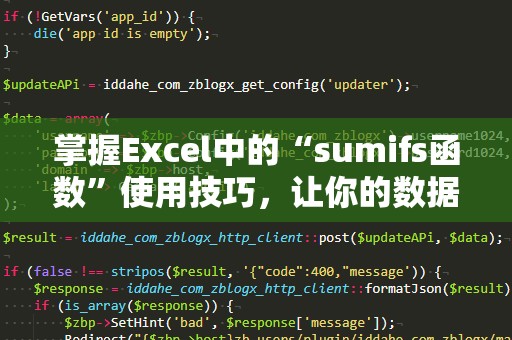在现代职场中,Excel已经成为了我们日常办公中不可或缺的工具。无论是财务报表、销售数据分析,还是项目进度追踪,都离不开Excel的帮助。特别是对于需要处理大量数据的工作,Excel的强大功能帮助我们省去了许多繁琐的手动操作,尤其是在求和方面,自动求和功能的使用,能够极大提高我们的工作效率。
一、什么是Excel竖列自动求和?
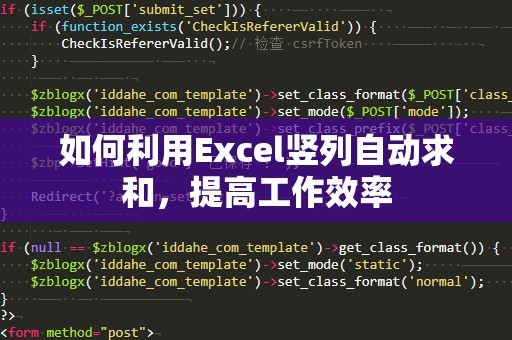
我们要明确什么是“竖列自动求和”。在Excel中,当你面对一列数据时,常常需要对这些数据进行求和,比如对某一列销售额、花费、分数等数据进行合计。传统方法通常是手动输入公式进行求和,但是Excel提供了“自动求和”功能,让这一过程变得更加简单和高效。你只需选择数据所在的列,点击Excel工具栏中的“自动求和”按钮,Excel会自动识别数据范围并计算出总和。
二、竖列自动求和的操作步骤
打开Excel工作表:打开你需要处理的数据表格。
选中数据列:点击你需要求和的数据列的第一个空白单元格,或者选中需要求和的多个单元格区域。
点击“自动求和”按钮:在Excel的“开始”选项卡上,你会看到一个“Σ”符号,点击这个符号。Excel会自动识别你选择的数据范围,自动填充求和公式,并显示总和结果。
确认公式:Excel会自动在选中的单元格中填入一个SUM公式,检查公式中的数据范围是否正确,如果没有问题,直接按回车键即可。
通过这种方式,你不仅节省了手动输入公式的时间,还减少了计算错误的风险。Excel会自动判断数据的范围,确保准确无误。
三、竖列自动求和的优势
节省时间:对于需要频繁计算的工作,手动输入公式非常繁琐。而使用Excel的自动求和功能,一键即可完成合计,节省了大量时间。
提高准确性:手动输入公式时容易出现错误,尤其是对于复杂的计算,难免会有疏漏。而自动求和功能减少了人为操作,能够有效避免错误。
便捷易用:即使你对Excel的公式不熟悉,自动求和功能也非常直观,几乎无需学习即可上手使用。
适用于大数据:当数据量庞大时,手动计算求和几乎不可能完成,使用自动求和能够快速处理大量数据,避免了人工计算的麻烦。
四、进阶使用:如何设置多个竖列自动求和?
当你需要对多个竖列进行求和时,Excel同样提供了非常方便的解决方案。你可以按照以下步骤进行设置:
选中你需要进行求和的列的第一个空白单元格。
点击“自动求和”按钮,Excel会自动将求和公式应用到该列的空白单元格。
如果你需要对多个列进行求和,选中多个列的空白单元格,点击“自动求和”,Excel会对每一列分别求和。
通过这种方式,你可以轻松处理多个数据列,确保每列的数据都能够快速求和。
五、如何解决自动求和范围识别不准确的问题?
有时,Excel的自动求和功能并不总是能够完美识别数据范围,特别是当数据中间有空白单元格时。这时,你可以通过手动调整数据范围来解决问题。具体操作方法如下:
当自动求和后,公式栏中会显示一个类似“=SUM(B2:B10)”的公式。如果Excel没有正确识别数据范围,你可以直接修改公式中的单元格范围。
将鼠标移到公式中的单元格范围上,会看到一个蓝色框显示在表格中,拖动这个框即可手动调整数据范围,确保公式覆盖到所有需要求和的数据。
这种方法特别适用于数据中有空白单元格或其他特殊情况时,可以灵活应对,避免错误。
六、自动求和在数据分析中的应用
在日常的工作中,Excel的自动求和功能不仅仅用于简单的求和,还可以在数据分析中发挥更大的作用。比如,你可以通过自动求和快速计算每个月的总销售额,或是对各个部门的花费进行汇总。对于企业的财务分析、预算控制等工作,自动求和功能可以帮助你快速得出结论,从而做出更加科学和精准的决策。
例如,在分析年度销售数据时,你可以利用自动求和功能对每个月的销售数据进行合计,快速得出全年总销售额。这对于销售经理或财务人员来说,能够大大提高工作效率,避免了繁琐的手动计算。
七、Excel自动求和的快捷键
对于经常使用Excel的朋友来说,掌握一些快捷键可以让工作变得更加高效。在Excel中,自动求和功能同样有快捷键,可以帮助你省时省力。只需选中需要求和的单元格,然后按下快捷键“Alt+=”,Excel就会自动插入SUM函数,并计算出数据的总和。
掌握这个快捷键,可以帮助你更加高效地处理数据,无需依赖鼠标点击,轻松完成求和工作。
八、总结
通过本文的介绍,我们可以看到,Excel的竖列自动求和功能是多么的强大和便捷。它不仅能帮你节省大量的时间和精力,减少计算错误,还能帮助你更加高效地处理和分析数据。无论你是财务人员、数据分析师,还是任何需要使用Excel的人,掌握这一功能都能让你的工作变得更加轻松。
如果你还没有尝试过自动求和功能,不妨马上去尝试一下,你会发现它为你带来的便利远远超过了你的想象。希望你在未来的工作中,能够充分利用Excel的强大功能,提升工作效率,取得更好的成果!